Installationsguide för MailChimp.
För att beställa denna funktion kontaktar du supporten. Vendre installerar och lägger in funktionen i din butik efter överenskommelse. Du behöver ge oss en del information och koder som du hittar i MailChimp. Se guiden nedan!